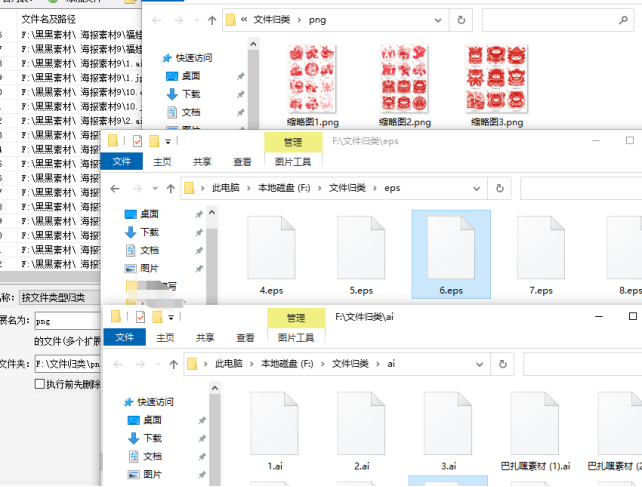用云炫文件管理器批量归类文件的操作实例
工作越久需要整理的文件就会越多,种类也会很多,想要整理归类这些文件就会很麻烦。现在就来看看如何快速批量的按文件类型归类整理。
需要准备的软件
百度搜索“云炫文件管理器”下载安装并注册。
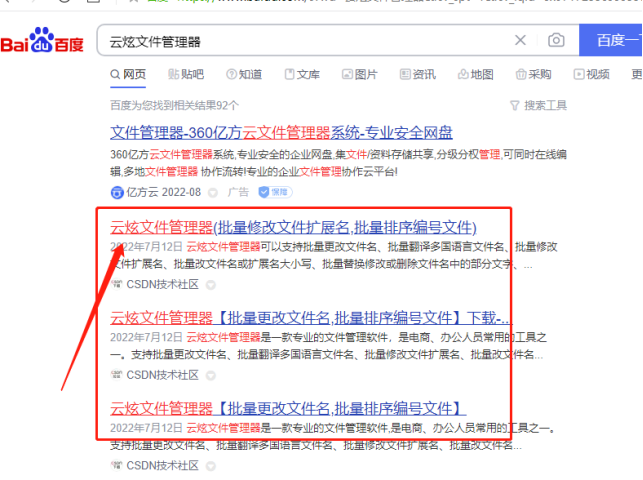
操作步骤
1、登录软件,选择文件智能管理箱,点击文件批量管理任务。
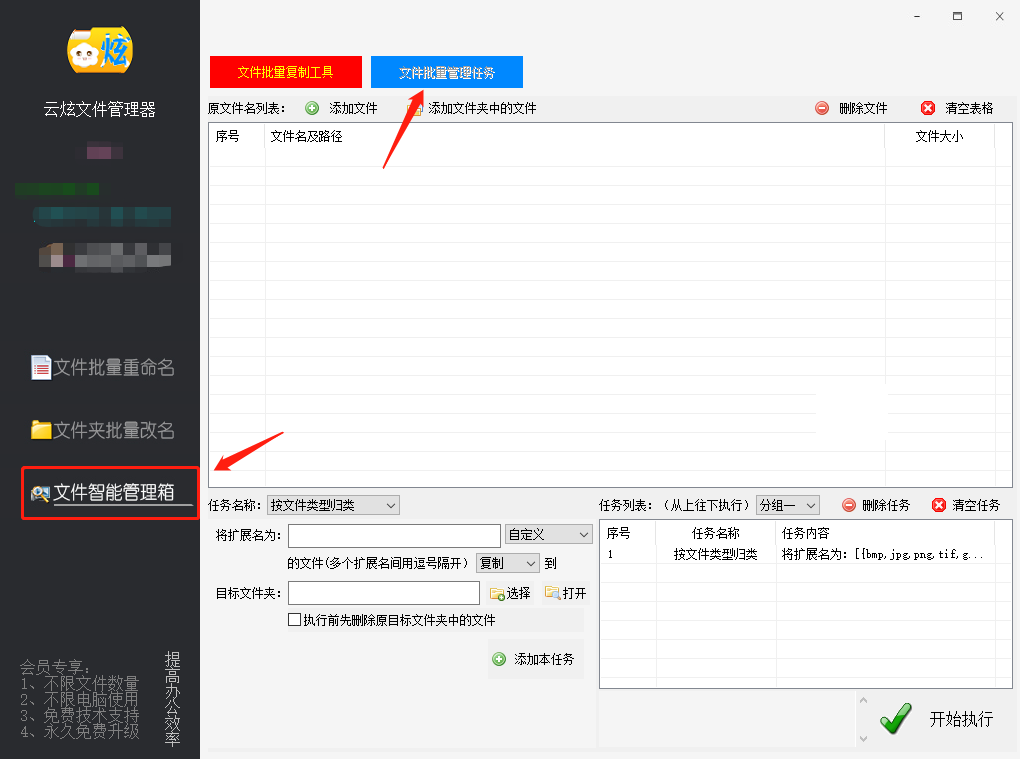
2、点击“添加文件夹中的文件”选择所需要的目标点击确定。

3、选择归类选项,可按需求选择。本例子“按文件类型归类”。归类到其他文件夹有“复制,移动”两种,如果是要备份文件选择复制。
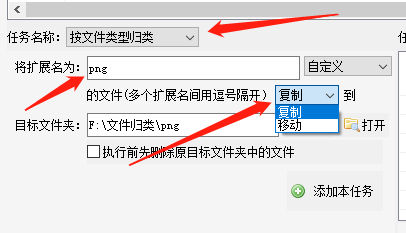
4、点击“选择”,确定保存的目标文件夹位置。再点击“添加本任务”。
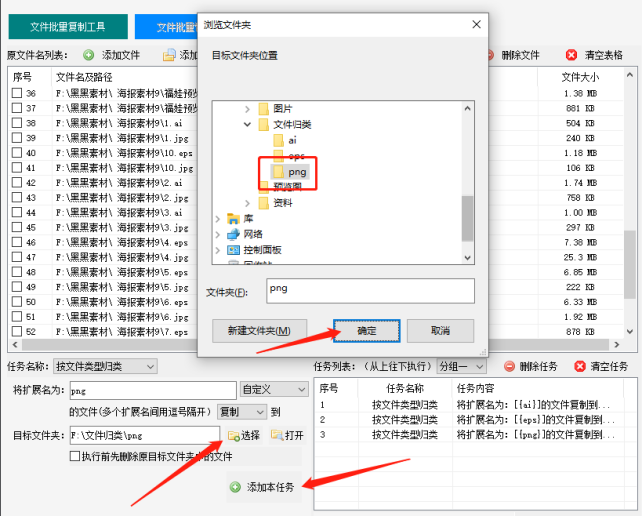
5、已添加的任务可以在任务表中查看,点击“开始执行”自动归类文件。
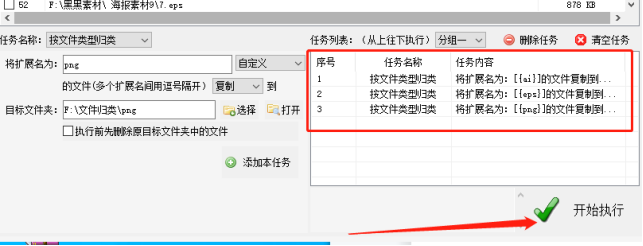
6、文件归类速度很快。几秒就能完成,红框中可以看完成情况。

7、打开所有的文件夹可以看到所有文件已按类型归类在相对应的文件夹中。